MyTF1 vous permet d'avoir un accès en direct ou en replay aux programmes des chaînes TF1, TMC, TFX, TF1 Séries Films et LCI. Si vous voulez télécharger des vidéos MyTF1 préférées sur votre ordinateur ou un disque dur, veuillez lire ce tutoriel qui va vous expliquer les 4 meilleures solutions efficaces pour télécharger et voir les vidéos MyTF1, TF1, TMC, TFX... en replay pratiquement et gratuitement.
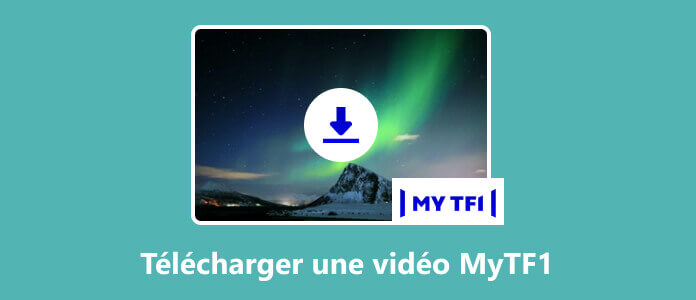
L'utilisation d'un enregistreur vidéo est un moyen efficace d'enregistrer des vidéos MyTF1 en replay ou en direct. Veuillez suivre des étapes ci-dessous pour enregistrer une vidéo MyTF1 sur Windows 11/10/8/7 ou Mac avec AnyMP4 Screen Recorder.
Étape 1. Lancer l'enregistreur vidéo MyTF1
Téléchargez et installez AnyMP4 Screen Recorder sur votre ordinateur. Et puis ouvrez ce programme et cliquez sur l'option « Enregistreur Vidéo ».

Étape 2. Modifier des paramètres de sortie
Cliquez sur le bouton « Paramètres » sous la forme d'un engrenage et sélectionnez « Sortie » dans la barre latérale pour définir le format vidéo de sortie, comme MP4, AVI, WMV, et l'emplacement de stockage.
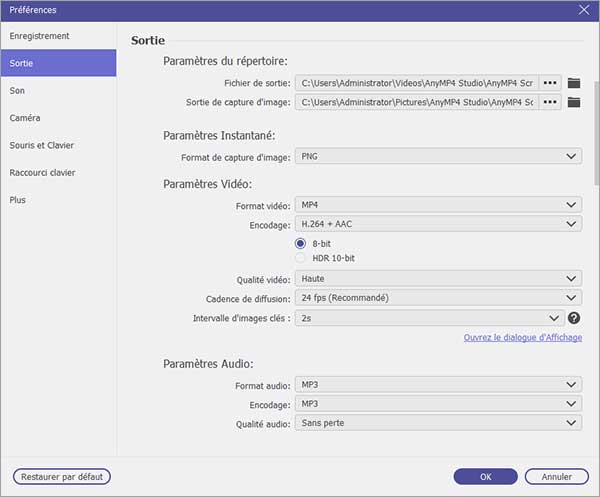
Étape 3. Ajuster des réglages de l'enregistrement
Ajustez la taille d'enregistrement de la vidéo MyTF1 par faire glisser des bords de la zone d'enregistrement. Déplacez le curseur « Son Système » vers droit pour enregistrer le son depuis la vidéo MyTF1 et désactivez Microphone.

Étape 4. Annoter la vidéo MyTF1 (facultatif)
Lors de commencer à enregistrer un vidéo MyTF1, cliquez sur le bouton « REC ».
Lorsque vous enregistrez une vidéo MyTF1, vous pouvez annoter la vidéo dans la fenêtre d'enregistrement en fonction de vos besoins : ajouter du texte ou des numéros de série à la vidéo, utiliser l'outil Effacer pour supprimer les marques que vous avez faites lorsque vous n'en avez plus besoin.

Étape 5. Enregistrer une vidéo MyTF1
Une fois la lecture de programme finie, cliquez sur le bouton « Arrêt » pour terminer l'enregistrement.
La vidéo MyTF1 enregistrée sera affichée dans la fenêtre aperçu où vous pouvez prévisualiser et couper la vidéo enregistrée avant de l'enregistrer dans l'ordinateur.
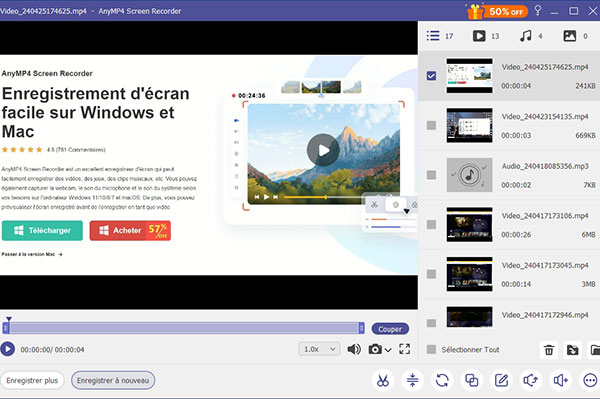
Enfin, vous pouvez sauvegarder la vidéo enregistrée et la sauvegarder au format MOV, MP4 et autres formats. En suivant les étapes ci-dessus, vous pouvez télécharger la vidéo MyTF1 en MP4, MOV ou d'autres formats numériques facilement.
Note : En plus d'enregistrer des vidéos, vous pouvez également enregistrer de l'audio, des jeux, une webcam et même enregistrer l'écran d'un téléphone portable avec AnyMP4 Screen Recorder. Par exemple, la fonction « Enregistreur Audio » vous permet d'enregistrer le son PC ou d'enregistrer l'audio depuis une vidéo MyTF1.
Captvty sert à télécharger des programmes sur des chaînes en replay. Il permet aux utilisateurs de télécharger des vidéos au même format que la vidéo source, ou de convertir la vidéo source au format MKV ou MP4. Donc, vous pouvez l'utiliser comme convertisseur vidéo MyTF1.
De plus, vous pouvez également l'utiliser pour télécharger des vidéos YouTube, Canal ou Vimeo, etc. Ensuite, on va voir ensemble comment utiliser Captvty pour télécharger une vidéo MyTF1 en replay.
Étape 1. Après avoir téléchargé et installé Captvty sur votre ordinateur, ouvrez cette logiciel de télécharger la vidéo MyTF1.
Étape 2. Sélectionnez et accédez à une chaîne MyTF1, comme TF1, TMC, TFX, TF1 Séries Films et LCI, dans la liste à gauche et des émissions disponibles seront affichées.
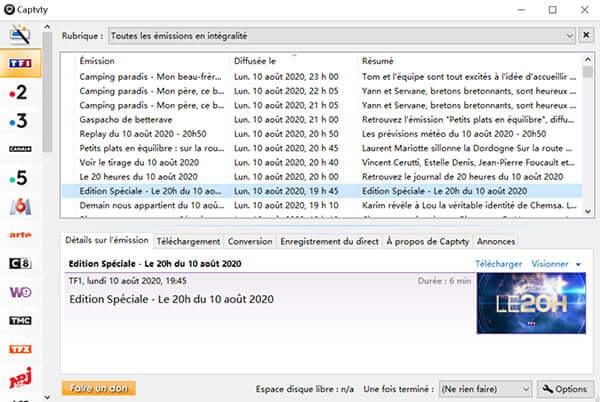
Étape 3. Dans la liste des émissions, choisissez la vidéo MyTF1 que vous voulez télécharger et cliquez sur le bouton « Télécharger ».
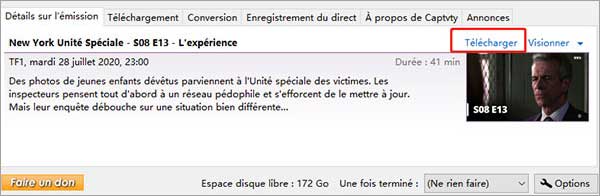
Étape 4. Choisissez une résolution vidéo et un format vidéo d'exportation selon votre besoin, comme télécharger la video MyTF1 en MP4.
Étape 5. La progression du téléchargement de la vidéo MyTF1 présente sous l'onglet Téléchargement. Et la vidéo sera enregistrée dans le dossier « Téléchargements » ou le dossier « Vidéo » du répertoire d'installation de Captvty.
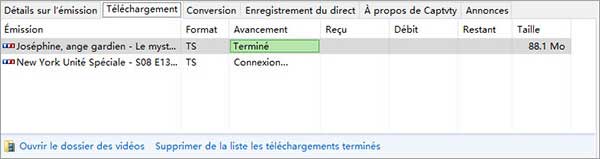
Note : Si vous ne trouvez pas l'émission MyTF1 à télécharger dans la liste Émission, c'est peut-être parce que le programme n'a pas la version en replay ou le téléchargement est interdit. Dans cette situation, vous pouvez utiliser les autres solutions dans cet article pour télécharger la vidéo MyTF1.
En plus des logiciels de bureau, l'extension dans un navigateur peut également vous aider à télécharger une vidéo MyTF1, comme Video Downloader Plus, Video DownloadHelper, Video Downloader professional, ou OVD Video Downloader, etc.
Cependant, si vous utilisez une extension pour télécharger des vidéos, certaines vidéos risquent de ne pas être téléchargées en raison de problèmes de protection. Et il faut maintenir un bon environnement réseau pour éviter les échecs de téléchargement dus à une déconnexion du réseau.
Ici, on prend Video Downloader Plus comme exemple.
Étape 1. Recherchez d'abord Video Downloader Plus dans votre Google Chrome, puis ajoutez ce extension à Google Chrome.
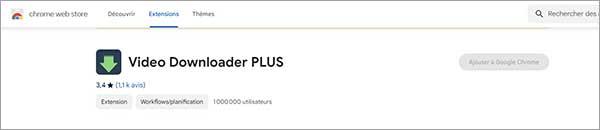
Étape 2. Ensuite, ouvrez le site MyTF1 et commencez à lire la vidéo MyTF1 que vous souhaitez télécharger.
Étape 3. À ce moment, cliquez sur Video Downloader Plus dans le coin supérieur droit. La vidéo MyTF1 sera alors téléchargée automatiquement.
Étape 4. Une fois la vidéo MyTF1 téléchargée, cliquez sur Download et téléchargez la vidéo MyTF1 sur votre ordinateur.
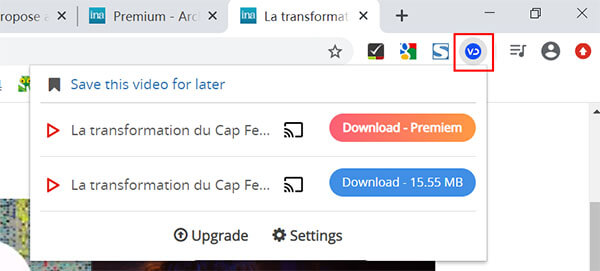
Si vous ne souhaitez pas utiliser de logiciel ou d'extension, il existe un moyen simple de télécharger des vidéos MyTF1 : utilisez un téléchargeur de vidéos gratuit en ligne. Il existe de nombreux téléchargeurs vidéo différents sur le Web, on en a pris ici Youtube 4K Downloader comme exemple.
Étape 1. Entrez d'abord MyTF1 et recherchez la vidéo MyTF1 que vous souhaitez télécharger. Cliquez ensuite sur Partager sous la vidéo et copiez le lien généré de la vidéo MyTF1.
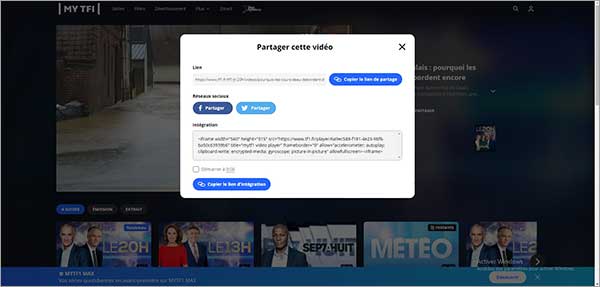
Étape 2. Ensuite, ouvrez https://youtube4kdownloader.com/fr101/ et entrez Youtube 4K Downloader. Collez ensuite le lien que vous venez de copier à l'emplacement spécifié sur la page.
Étape 3. Cliquez ensuite sur le bouton Télécharger.
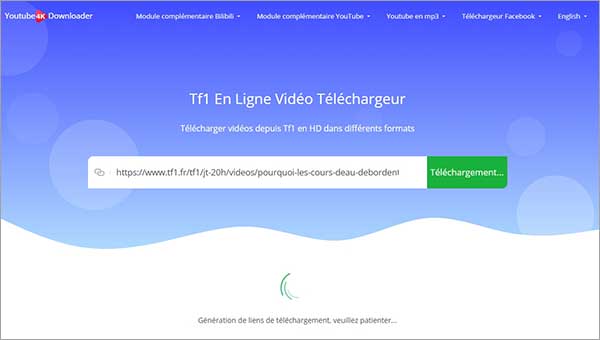
1. Comment télécharger une vidéo MyTF1 avec VLC ?
Cliquez « Média » > « Ouvrir un flux réseau ». Saisissez ensuite l'URL de vidéo MyTF1 et cliquez sur la flèche petite près de « Lire » > « Convertir ». Et puis, sélectionnez le format de sortie dans la liste « Profil » et le dossier de stockage par cliquer sur « Parcourir ». Finalement, cliquez sur le bouton « Démarrer » pour télécharger la vidéo MyTF1.
De plus, vous pouvez également télécharger les vidéos MyTF1 en MP4 et d'autres formats numériques, ce qui vous permet de regarder des replays MyTF1 gratuitement et pratiquement hors ligne.
2. Comment télécharger ou enregistrer une vidéo MyTF1 sur Mac ?
Ouvrez QuickTime Player, cliquez sur « Fichier » et sélectionnez « Nouvel enregistrement de l'écran ». Ensuite, faites glisser des bords de la taille de l'enregistrement et cliquez sur le bouton Lancer l'enregistrement. Lors d'arrêter l'enregistrement, cliquez sur Arrêter l'enregistrement et la vidéo MyTF1 sera affichée dans QuickTime Player.
3. Comment télécharger une vidéo en streaming ?
Vous pouvez effectuer le téléchargement d'une vidéo avec un logiciel d'enregistrement, comme AnyMP4 Screen Recorder, une extension de navigateur, comme Video Downloader Plus sur Chrome, Video DownloadHelper sur Firefox, un téléchargeur vidéo, comme 4K Video Downloader, ou avec VLC.
4. MyTF1 peut fonctionner sur l'appareil Android ou iOS ?
Si vous soutaitez regarder les programmes MyTF1 sur votre appareil Android, vous pouvez télécharger l'application MyTF1 depuis Google Play Store. Pour les utilisateurs iOS, vous pouvez le télécharger depuis App Store.
5. Comment télécharger une vidéo MyTF1 sur la tablette Samsung ou iPad ?
Vous pouvez utiliser AZ Screen Recorder pour enregistrer et télécharger une vidéo MyTF1 sur la tablette Samsung, l'outil d'enregistrement de l'écran intégré iOS peut vous ainsi enregistrer une vidéo MyTF1 sur iPad pour voir les vidéos MyTF1 en replay facilement.
Conclusion :
Dans ce tutoriel, on vous a présenté les 4 meilleures solutions efficaces pour effectuer le téléchargement de vidéo MyTF1. Parmi ces 4 méthodes, on vous recommand d'en utiliser AnyMP4 Screen Recorder. Parce qu'elle peut vous aider à télécharger des vidéos de haute qualité de manière sûre et efficace.
Après cela, vous pouvons profiter des programmes MyTF1 hors de ligne ou transférer les vidéos de l'ordinateur vers iPhone ou Android pour la lecture sur un appareil mobile.
 Cliquez ici pour poster un commentaire.
Cliquez ici pour poster un commentaire.